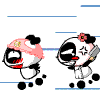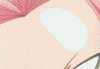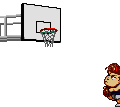Dalam Red Hat Linux 8.0, Apache HTTP Server telah diupdate ke versi 2.0, yang
menggunakan opsi konfigurasi yang berbeda. Juga dimulai dengan Red Hat Linux 8.0, RPM
berganti nama paket httpd. Jika Anda ingin untuk bermigrasi file konfigurasi yang ada dengan tangan,
merujuk pada panduan migrasi di
/ usr/share/doc/httpd- / migration.html (atau)
Red Hat Linux Reference Guide for details.
Jika Anda mengkonfigurasi Apache HTTP Server dengan HTTP Configuration Tool di
versi sebelumnya dari Red Hat Linux dan kemudian melakukan upgrade, Anda dapat menggunakan
aplikasi untuk bermigrasi file konfigurasi ke format baru untuk versi 2.0. Buat
HTTP Configuration Tool, membuat perubahan pada konfigurasi, dan menyimpannya. Itu
konfigurasi file yang disimpan akan kompatibel dengan versi 2.0.
Tool Konfigurasi HTTP memungkinkan Anda untuk mengkonfigurasi
/ etc / httpd / conf / httpd.conf file konfigurasi Apache HTTP Server. Tidak
menggunakan
srm.conf tua atau file konfigurasi access.conf; meninggalkan mereka kosong. Melalui
antarmuka grafis, Anda dapat mengkonfigurasi arahan seperti virtual host, penebangan atribut,
dan jumlah maksimum koneksi.
Hanya modul yang dikirim dengan Red Hat Linux dapat dikonfigurasi dengan HTTP
Configuration Tool. Jika modul tambahan yang diinstal, mereka tidak dapat dikonfigurasi menggunakan
tool ini.
Yang httpd dan redhat-config-httpd paket RPM yang harus diinstal untuk menggunakan
HTTP Configuration Tool. Ini juga memerlukan X Window System dan akses root. Mulai
aplikasi, pergi ke Menu Utama Button => System Settings => Server Settings =>
HTTP Server atau ketik perintah redhat-config-httpd pada prompt shell (misalnya, dalam
sebuah xterm atau GNOME Terminal).
Perhatian
Jangan edit file / etc / httpd / conf / httpd.conf file konfigurasi dengan tangan jika Anda ingin menggunakan
tool ini. Tool Konfigurasi HTTP menghasilkan file ini setelah Anda menyimpan perubahan Anda dan
keluar dari program. Jika Anda ingin menambahkan modul tambahan atau opsi-opsi konfigurasi yang
tidak tersedia di HTTP Configuration Tool, Anda tidak dapat menggunakan alat ini.
Langkah umum untuk mengkonfigurasi Apache HTTP Server menggunakan HTTP
Tool konfigurasi adalah sebagai berikut:
1. Mengkonfigurasi pengaturan dasar di bawah tab Utama.
2. Klik pada tab Virtual Host dan mengkonfigurasi pengaturan default.
3. Virtual Host di bawah tab, mengkonfigurasi Default Virtual Host.
4. Jika Anda ingin untuk melayani lebih dari satu URL atau virtual host, tambahkan virtual tambahan
host.
5. Mengkonfigurasi pengaturan server di bawah tab Server.
6. Mengkonfigurasi pengaturan koneksi di bawah tab Performance Tuning.
7. Salin semua file yang diperlukan ke DocumentRoot dan cgi-bin direktori.
8. Keluar dari aplikasi dan pilih untuk menyimpan pengaturan Anda.
Pengaturan Dasar
Gunakan tab Utama untuk mengkonfigurasi pengaturan server dasar
Gambar 1. Pengaturan Dasar
Masukkan nama domain berkualifikasi lengkap bahwa Anda memiliki hak untuk menggunakan di Server
Nama text area. Pilihan ini sesuai dengan Nama Server direktif di httpd.conf.
Itu
Direktif ServerName menetapkan nama host dari server Web. Ini digunakan ketika membuat
URL redirection. Jika anda tidak menetapkan nama server, server Web upaya untuk mengatasinya
dari alamat IP dari sistem. Nama server tidak harus menjadi nama domain
diselesaikan dari alamat IP dari server. Sebagai contoh, Anda mungkin ingin mengatur server
nama ke www.example.com ketika server nama DNS nyata sebenarnya foo.example.com.
Masukkan alamat email dari orang yang mengelola server Web di
Alamat email webmaster area teks. Pilihan ini sesuai dengan direktif ServerAdmin
di httpd.conf. Jika Anda mengkonfigurasi halaman error server berisi alamat email, ini
alamat email Anda akan digunakan sehingga pengguna dapat melaporkan masalah dengan mengirim email ke
administrator server. Nilai default adalah root @ localhost.
Gunakan Alamat yang Tersedia daerah untuk mendefinisikan port pada server yang akan menerima
masuk permintaan. Pilihan ini sesuai dengan direktif Listen httpd.conf. Secara default,
Red Hat mengkonfigurasi Apache HTTP Server untuk mendengarkan pada port 80 untuk non-aman Web
komunikasi.
Klik tombol Add untuk menentukan port tambahan yang menerima permintaan. Sebuah
jendela seperti ditunjukkan pada Gambar 2 akan muncul. Entah memilih semua alamat Dengarkan pilihan
untuk mendengarkan semua alamat IP pada port yang sudah ditetapkan atau menetapkan alamat IP tertentu di mana
server akan menerima koneksi di bidang Alamat. Hanya menetapkan satu alamat IP untuk setiap port
nomor. Jika Anda ingin menentukan lebih dari satu alamat IP dengan nomor port yang sama,
membuat sebuah entri untuk setiap alamat IP. Jika mungkin, menggunakan alamat IP bukan domain
Nama untuk mencegah kegagalan sebuah DNS lookup.
Lihat http://httpd.apache.org/docs-2.0/dns-caveats.html untuk informasi lebih lanjut
tentang Isu Mengenai DNS dan Apache.
Memasuki asterisk (*) dalam bidang Alamat sama dengan memilih Dengarkan semua
alamat. Mengklik tombol Edit di Alamat yang Tersedia bingkai yang sama menunjukkan
jendela sebagai tombol Add kecuali dengan ladang penduduk entri yang dipilih. Menghapus
sebuah entri, pilih dan klik tombol Delete.
Jika Anda mengatur server untuk mendengarkan sebuah port di bawah 1024, Anda harus menjadi root untuk memulainya.
Untuk port 1024, dan di atas, httpd dapat dimulai sebagai user biasa.
2. Pengaturan default
Setelah mendefinisikan Nama Server, Webmaster alamat email, dan Tersedia
Alamat, klik tab Virtual Host dan klik tombol Edit Pengaturan Default.
Jendela yang ditunjukkan pada Gambar 3 akan muncul. Mengkonfigurasi pengaturan default untuk Anda
Web server di jendela ini. Jika anda menambahkan virtual host, Anda mengkonfigurasi pengaturan untuk
virtual host diutamakan untuk virtual host. Untuk petunjuk tidak didefinisikan dalam
host virtual pengaturan, nilai standar yang digunakan.
Konfigurasi Situs
Nilai default untuk Directory Halaman Pencarian Daftar dan Error Pages akan bekerja
untuk kebanyakan server. Jika Anda tidak yakin pengaturan ini, jangan memodifikasi mereka.
Gambar 3.
Gambar 3. Konfigurasi Situs
Entri terdaftar dalam Direktori Page Cari Daftar menentukan Directory Index
direktif. Yang DirectoryIndex adalah halaman default yang dilayani oleh server bila pengguna
permintaan suatu indeks direktori dengan menetapkan garis miring (/) pada akhir
nama direktori.
Misalnya, bila pengguna meminta halaman
http://www.example.com/this_directory/, mereka akan mendapatkan baik
Halaman DirectoryIndex jika ada, atau server-daftar direktori yang dihasilkan. Server akan
mencoba untuk menemukan salah satu file tercantum di direktif DirectoryIndex dan akan mengembalikan
pertama ditemukan. Jika tidak menemukan file ini dan jika Pilihan Indeks ditetapkan untuk
direktori tersebut, server akan menghasilkan dan kembali daftar, dalam format HTML, dari
subdirektori dan file dalam direktori.
Gunakan Kode Kesalahan bagian untuk mengkonfigurasi Apache HTTP Server untuk mengarahkan klien untuk
lokal atau URL eksternal dalam hal terjadi masalah atau kesalahan. Pilihan ini sesuai dengan
Dokumen yang Error direktif.
Jika masalah atau kesalahan terjadi ketika seorang klien akan mencoba terhubung ke HTTP Apache
Server, tindakan standar untuk menampilkan pesan kesalahan pendek ditampilkan dalam Error
Kode kolom. Untuk mengganti konfigurasi default ini, pilih kode kesalahan dan klik
tombol Edit. Pilih Default untuk menampilkan pesan kesalahan pendek default. Memilih
URL untuk mengarahkan klien untuk suatu URL eksternal dan masukkan URL lengkap termasuk
Lokasi http:// di lapangan. Pilih File untuk mengarahkan klien untuk URL internal dan
masukkan lokasi file di bawah akar dokumen server Web. Lokasi harus
mulai slash (/) dan relatif terhadap Dokumen Root.
Misalnya, untuk mengarahkan sebuah 404 Tidak Ditemukan kesalahan kode ke halaman Web yang Anda
dibuat dalam file bernama 404.html, salin ke 404.html
DocumentRoot/../error/404.html. Dalam kasus ini, DocumentRoot adalah Dokumen
Direktori root yang telah ditetapkan (default adalah / var / www / html /). Jika
Document Root yang tersisa sebagai lokasi default, file harus disalin ke
/ var/www/error/404.html. Kemudian, pilih File sebagai Perilaku untuk 404 - Tidak Ditemukan
kode kesalahan dan masukkan / error/404.html sebagai Lokasi.
Dari Error Default Page Footer menu ini, Anda dapat memilih salah satu dari berikut
pilihan:
• Tunjukkan footer dengan alamat email - Tampilan default footer di bagian bawah
semua halaman error bersama dengan alamat email dari situs web tertentu pemelihara
dengan direktif ServerAdmin. Mengacu kepada Jenderal Pilihan untuk informasi
tentang mengkonfigurasi direktif ServerAdmin.
• Tampilkan footer - default hanya Tampilan footer di bagian bawah halaman kesalahan.
• Tidak ada footer - Jangan menampilkan footer di bagian bawah halaman kesalahan.
Logging
Secara default, server transfer menulis log ke file
/ var / log / httpd / access_log dan error log ke / var / log / httpd / error_log file.
Log transfer berisi daftar semua upaya untuk mengakses server Web. It records
alamat IP dari klien yang mencoba untuk menghubungkan, tanggal dan waktu
usaha, dan file di server Web yang mencoba untuk mengambil. Masukkan nama
path dan file di mana untuk menyimpan informasi ini. Jika path dan nama file tidak
dimulai dengan garis miring (/), path relatif ke direktori akar server sebagai dikonfigurasi.
Pilihan ini sesuai dengan Log Transfer direktif.
Gambar 4. Logging
Anda dapat mengkonfigurasi log kustom format dengan memeriksa Gunakan fasilitas logging kustom
dan memasukkan string log kustom dalam bidang String Custom Log. Ini mengkonfigurasikan
Format log direktif.
Lihat http://httpd.apache.org/docs-2.0/mod/mod_log_config.html # format untuk
rincian format direktif ini.
Error log yang berisi daftar server apapun kesalahan yang terjadi. Masukkan nama
path dan file di mana untuk menyimpan informasi ini. Jika path dan nama file tidak
dimulai dengan garis miring (/), path relatif ke direktori akar server sebagai dikonfigurasi.
Pilihan ini sesuai dengan direktif Error Log.
Gunakan menu Tingkat log untuk mengatur bagaimana verbose pesan kesalahan di log kesalahan
akan. Ini dapat ditetapkan (dari paling verbose untuk paling verbose) untuk emerg, waspada, crit, error,
memperingatkan, perhatikan, info atau debug. Pilihan ini sesuai dengan direktif Tingkat Log.
Nilai yang dipilih dengan menu Reverse DNS Lookup mendefinisikan Hostname
Lookup direktif. Memilih Tidak Reverse Lookup menetapkan nilai off. Memilih Reverse
Lookup menentukan nilai pada. Memilih abjad Yunani
Reverse Lookup menetapkan nilai ganda.
Jika Anda memilih Reverse Lookup, server Anda akan secara otomatis menyelesaikan IP
alamat untuk masing-masing sambungan, yang meminta dokumen dari server web Anda.
Menyelesaikan alamat IP berarti bahwa server Anda akan membuat satu atau lebih sambungan untuk
DNS dalam rangka untuk mengetahui nama host yang sesuai dengan IP tertentu
alamat.
Jika Anda memilih Double Reverse Lookup, server Anda akan melakukan double-reverse
DNS. Dengan kata lain, setelah dilakukan reverse lookup, pencarian ke depan adalah
dilakukan pada hasil. Setidaknya satu dari alamat IP dalam pencarian ke depan harus
sesuai dengan alamat dari reverse pertama pencarian.
Secara umum, Anda harus meninggalkan pilihan ini diatur ke Tidak Reverse Lookup, karena
Permintaan DNS menambah beban ke server Anda dan dapat memperlambat turun. Jika server Anda sibuk,
efek berusaha untuk melakukan hal ini atau double reverse lookup reverse lookup mungkin
cukup terlihat.
Reverse lookup dan reverse lookup ganda juga merupakan masalah bagi Internet sebagai
keseluruhan. Semua setiap sambungan dibuat untuk mencari nama host menjumlahkan masing-masing.
Oleh karena itu, untuk server Web Anda sendiri kebaikan, serta untuk manfaat Internet, Anda
harus meninggalkan pilihan ini diatur ke Tidak Reverse Lookup.
Variabel Lingkungan
Kadang-kadang perlu untuk memodifikasi variabel lingkungan untuk CGI script atau
server-side termasuk (SSI) halaman. Apache HTTP Server dapat menggunakan mod_env
modul untuk mengkonfigurasi variabel lingkungan yang dilewatkan ke skrip CGI dan
Halaman SSI. Gunakan halaman Variabel Lingkungan untuk mengkonfigurasi petunjuk untuk ini
modul.
Gambar 5. Variabel Lingkungan
1. Set untuk menggunakan CGI Scripts bagian untuk mengatur variabel lingkungan yang
dilewatkan ke skrip CGI dan halaman SSI. Misalnya, untuk mengatur lingkungan
variabel MAXNUM ke 50, klik tombol Tambah di dalam Set untuk CGI Script
bagian seperti yang ditunjukkan pada Gambar 5 dan jenis MAXNUM dalam Variabel Lingkungan
text field dan 50 di Nilai untuk mengatur kolom teks.
2. Klik OK untuk menambahkannya ke daftar. Set untuk CGI Scripts mengkonfigurasikan bagian
Setenv direktif.
3. Gunakan CGI Scripts Pass untuk bagian untuk mengisi nilai lingkungan
variabel ketika server pertama kali mulai CGI script. Untuk melihat
variabel lingkungan, ketik perintah env pada prompt shell.
4. Klik tombol Add di dalam CGI Scripts Pass untuk bagian dan masukkan
nama variabel lingkungan di kotak dialog.
5. Klik OK untuk menambahkannya ke daftar. The Pass untuk CGI Scripts mengkonfigurasikan bagian
PassEnv direktif.
6. Jika Anda ingin menghapus sebuah variabel lingkungan sehingga nilai tersebut tidak diberikan kepada
Skrip CGI dan SSI halaman, gunakan untuk CGI Scripts unset bagian.
7. Klik Tambah di unset untuk CGI Script bagian, lalu masukkan nama
unset variabel lingkungan.
8. Klik OK untuk menambahkannya ke daftar. Ini sesuai dengan UnsetEnv direktif. Untuk
mengedit nilai-nilai lingkungan ini, pilih dari daftar dan klik
sesuai tombol Edit.
9. Untuk menghapus entri dari daftar, pilih dan klik Hapus cooresponding
tombol.
Untuk mempelajari lebih lanjut tentang variabel lingkungan di Apache HTTP Server, mengacu pada
berikut:
http://httpd.apache.org/docs-2.0/env.html
Direktori
Gunakan halaman untuk mengkonfigurasi Direktori pilihan untuk direktori tertentu. Ini
sesuai dengan direktif .
Gambar 6. Direktori
Klik tombol Edit di kanan atas sudut untuk mengkonfigurasi Default
Direktori Pilihan untuk semua direktori yang tidak tercantum dalam daftar di bawah Direktori
ini. Pilihan yang Anda pilih terdaftar sebagai Pilihan direktif dalam
Direktif. Anda dapat mengkonfigurasi opsi-opsi berikut:
• ExecCGI - Memungkinkan pelaksanaan skrip CGI. CGI scripts tidak dijalankan jika
Pilihan ini tidak dipilih.
• FollowSymLinks - Memungkinkan link simbolik yang harus diikuti.
• Termasuk - Memungkinkan penyertaan sisi server.
• IncludesNOEXEC - Memungkinkan server-side termasuk, tetapi menonaktifkan # exec dan
# include perintah dalam skrip CGI.
• Indeks - Menampilkan daftar diformat isi direktori, jika tidak ada
DirectoryIndex (misalnya index.html) ada dalam direktori yang diminta.
• Multiview - Dukungan konten-dinegosiasikan multiviews; opsi ini dinonaktifkan dengan
default.
• SymLinksIfOwnerMatch - hanya mengikuti link simbolik jika target file atau
direktori memiliki pemilik yang sama sebagai link.
Untuk menentukan pilihan untuk direktori tertentu, klik tombol Tambah di samping
Directory list box. Jendela yang ditunjukkan pada Gambar 7 muncul. Masukkan direktori untuk
Direktori mengkonfigurasi di kolom teks di bagian bawah jendela. Pilih pilihan
tangan kanan daftar, dan mengkonfigurasi Orde direktif dengan sisi kiri pilihan.
Ordo direktif urutan kontrol yang memungkinkan dan menolak petunjuk yang
dievaluasi. Dalam Allow dan Deny host dari host dari kolom teks, Anda dapat menetapkan
salah satu dari berikut:
• Bolehkan semua host - Jenis semua untuk memungkinkan akses ke semua host.
• Partial nama domain - Bolehkan semua host yang namanya pertandingan atau berakhir dengan
ditentukan string.
• Full IP address - Memungkinkan akses ke alamat IP tertentu.
• Sebuah subnet - Seperti 192.168.1.0/255.255.255.0
• Sebuah jaringan spesifikasi CIDR - seperti 10.3.0.0/16
Gambar 7. Pengaturan direktori
Jika Anda memeriksa Let. Htaccess file override pilihan direktori, konfigurasi
petunjuk dalam file. htaccess diutamakan.
Virtual Host Pengaturan
Anda dapat menggunakan Alat Konfigurasi HTTP untuk mengkonfigurasi virtual host. Virtual host
memungkinkan Anda untuk menjalankan server yang berbeda untuk alamat IP yang berbeda, nama host yang berbeda, atau
port berbeda pada mesin yang sama. Sebagai contoh, Anda dapat menjalankan website untuk
http://www.example.com dan http://www.anotherexample.com pada web server yang sama
menggunakan virtual host. Pilihan ini sesuai dengan arahan untuk default
virtual host dan IP berbasis virtual host. Ini sesuai dengan direktif
untuk virtual host berbasis nama.
Arahan ditetapkan untuk host virtual hanya berlaku untuk virtual host tertentu. Jika
direktif diatur server-lebar menggunakan tombol Edit Pengaturan Default dan tidak didefinisikan dalam
host virtual pengaturan, pengaturan default akan digunakan. Sebagai contoh, Anda dapat menentukan
Webmaster alamat email di tab Utama dan tidak mendefinisikan alamat email individu
masing-masing virtual host.
Tool Konfigurasi HTTP mencakup virtual host default seperti yang ditunjukkan pada Gambar 8.
Gambar 8. Virtual Host
http://httpd.apache.org/docs-2.0/vhosts/ dan Apache HTTP Server dokumentasi di
mesin anda memberikan informasi lebih lanjut tentang virtual host.
Menambahkan dan Mengedit Virtual Host
Untuk menambahkan virtual host, klik tab Virtual Host dan kemudian klik tombol Add. Kamu
juga dapat mengedit virtual host dengan memilihnya pada daftar dan mengklik tombol Edit.
Umum Pilihan
Pengaturan Pilihan Umum hanya berlaku untuk virtual host yang anda mengkonfigurasi.
Mengatur nama virtual host di Virtual Host Name area teks. Nama ini digunakan oleh
HTTP Configuration Tool untuk membedakan antara virtual host.
Tetapkan nilai Direktori Dokumen Root ke direktori yang berisi root
dokumen (seperti index.html) untuk virtual host. Pilihan ini sesuai dengan
Direktif DocumentRoot dalam direktif. Sebelum Red Hat Linux 7,
Apache HTTP Server yang disediakan dengan Red Hat Linux digunakan / home / httpd / html sebagai
DocumentRoot. Dalam Red Hat Linux 9, bagaimanapun, DocumentRoot default adalah
/ var / www / html.
Webmaster alamat email yang sesuai dengan direktif ServerAdmin dalam
Direktif VirtualHost. Alamat email ini digunakan dalam footer halaman kesalahan jika Anda memilih untuk
menunjukkan footer dengan alamat email pada halaman kesalahan.
Pada bagian Informasi Host, pilih Default Virtual Host, berbasis IP Virtual
Host, atau Nama didasarkan Virtual Host.
Default Virtual Host
Anda sebaiknya hanya satu standar mengkonfigurasi virtual host (ingat bahwa ada
satu setup secara default). Default setting virtual host digunakan ketika diminta
Alamat IP tidak secara eksplisit tercantum dalam virtual host lain. Jika tidak ada default virtual
host ditetapkan, pengaturan server utama digunakan.
Virtual Host berbasis IP
Jika Anda memilih Virtual Host berbasis IP, sebuah jendela muncul untuk mengkonfigurasi
Direktif berdasarkan alamat IP server. Tentukan alamat IP ini
di bidang alamat IP. Untuk menentukan lebih dari satu alamat IP, pisahkan setiap IP
alamat dengan spasi. Untuk menentukan port, gunakan sintaks IP Address: Port. Gunakan: * untuk
mengkonfigurasikan semua port untuk alamat IP. Menentukan nama host untuk virtual host di
Host Name Server lapangan.
Virtual Host berbasis Nama
Jika Anda memilih Virtual Host berbasis Nama, muncul jendela untuk mengkonfigurasi
NameVirtualHost direktif berdasarkan nama host dari server. Tentukan IP
alamat di kolom alamat IP. Untuk menentukan lebih dari satu alamat IP, pisahkan setiap
Alamat IP dengan spasi. Untuk menentukan port, gunakan sintaks IP Address: Port. Gunakan: * untuk
mengkonfigurasikan semua port untuk alamat IP. Menentukan nama host untuk virtual host di
Host Name Server lapangan. Pada bagian Alias, klik Tambah untuk menambahkan nama host
alias. Menambahkan sebuah alias di sini menambahkan server NameVirtualHost direktif dalam
direktif.
SSL
Catatan
Anda tidak dapat menggunakan virtual host berbasis nama dengan SSL, karena SSL handshake
(bila browser aman menerima sertifikat server Web) terjadi sebelum HTTP
permintaan yang mengidentifikasi nama yang sesuai berbasis virtual host. Jika anda ingin menggunakan namebased
virtual host, mereka hanya akan bekerja dengan tidak aman Anda Web server.
Gambar 9. SSL Support
Jika Apache HTTP Server ini tidak dikonfigurasi dengan SSL support, komunikasi
antara Apache HTTP Server dan klien tidak dienkripsi. Ini cocok untuk
website tanpa informasi pribadi atau rahasia. Sebagai contoh, situs web open source
yang mendistribusikan perangkat lunak open source dan dokumentasi tidak memerlukan aman
komunikasi. Namun, situs e-commerce yang membutuhkan informasi kartu kredit
harus menggunakan Apache dukungan SSL untuk mengenkripsi komunikasinya. Mengaktifkan Apache SSL
dukungan memungkinkan penggunaan mod_ssl modul keamanan. Untuk mengaktifkannya melalui HTTP
Tool Konfigurasi Anda harus memberikan akses melalui port 443 di bawah tab Utama =>
Tersedia Alamat. Lihat rincian Pengaturan Dasar. Kemudian, pilih virtual host
nama dalam Virtual Host tab, klik tombol Edit, pilih SSL dari menu kiri,
dan memeriksa SSL Support Aktifkan pilihan seperti yang ditunjukkan pada Gambar 9. Konfigurasi SSL
Bagian ini sudah pre-configured dengan sertifikat digital dummy. Menyediakan sertifikat digital
otentikasi server Web Anda aman dan mengidentifikasi server aman klien Web
browser. Anda harus membeli sertifikat digital Anda sendiri. Jangan gunakan dummy satu
disediakan di Red Hat Linux untuk website Anda. Untuk rincian tentang pembelian yang disetujui CA
sertifikat digital,
Virtual Host Tambahan Pilihan
Konfigurasi Situs, Variabel Lingkungan, dan Direktori pilihan untuk
virtual host adalah petunjuk yang sama yang Anda atur ketika Anda mengklik Edit Default
Pengaturan tombol, kecuali ditetapkan di sini adalah pilihan untuk setiap virtual host yang anda
adalah mengkonfigurasi. Lihat Pengaturan Default untuk rincian tentang pilihan ini.
Server Settings
Tab Server memungkinkan Anda untuk mengkonfigurasi pengaturan server dasar. Pengaturan default
Pilihan ini cocok untuk kebanyakan situasi.
Gambar 10. Konfigurasi server
File Kunci nilai yang sesuai dengan direktif Lockfile. Mengatur direktif ini
Lockfile path ke server digunakan ketika dikompilasi dengan baik
USE_FCNTL_SERIALIZED_ACCEPT atau USE_FLOCK_SERIALIZED_ACCEPT. Harus
disimpan pada disk lokal. Itu harus diserahkan kepada nilai default kecuali direktori log
terletak di NFS berbagi. Jika ini terjadi, nilai default harus diubah menjadi sebuah
lokasi pada disk lokal dan direktori yang hanya dapat dibaca oleh root.
Nilai File PID sesuai dengan direktif pidfile. Direktif ini menetapkan file dalam
catatan server yang prosesnya ID (pid). File ini hanya boleh dibaca oleh root. Di
sebagian besar kasus, hal itu harus diserahkan kepada nilai default.
The Core Dump nilai Direktori CoreDumpDirectory sesuai dengan direktif.
Apache HTTP Server mencoba untuk beralih ke direktori ini sebelum dumping inti. Default
nilai adalah ServerRoot. Namun, jika pengguna yang berjalan sebagai server tidak bisa menulis ke halaman ini
direktori, dump inti tidak dapat ditulis. Mengubah nilai ini ke direktori dapat ditulis oleh
pengguna berjalan sebagai server, jika Anda ingin menulis inti dump ke disk untuk proses debug
tujuan.
Nilai Pengguna sesuai dengan direktif Pengguna. Ini set user ID yang digunakan oleh
server untuk menjawab permintaan. Pengaturan pengguna ini menentukan akses server. Setiap file
tidak dapat diakses pengguna ini juga akan tidak dapat diakses oleh pengunjung situs Web Anda. Default untuk
User apache.
Pengguna hanya memiliki hak istimewa sehingga dapat mengakses file yang seharusnya
untuk dapat dilihat oleh dunia luar. Pengguna juga merupakan pemilik dari setiap proses CGI melahirkan
oleh server. Pemakai seharusnya tidak diperbolehkan untuk menjalankan kode apapun yang tidak dimaksudkan untuk
berada dalam menanggapi permintaan HTTP.
Peringatan
Kecuali anda tahu persis apa yang Anda lakukan, jangan mengatur Pengguna direktif untuk menjadi root.
Menggunakan root sebagai Pengguna akan menciptakan lubang keamanan yang besar untuk server web Anda.
Orangtua proses httpd dijalankan sebagai root terlebih dahulu selama operasi normal, tetapi kemudian
segera diserahkan ke user apache. Server harus dimulai sebagai root karena kebutuhan
untuk mengikat ke port di bawah 1024. 1024 port di bawah sistem disediakan untuk digunakan, sehingga mereka tidak
digunakan oleh orang lain selain root. Setelah server telah melekat ke pelabuhan, Namun,
tangan proses ke pengguna apache sebelum menerima permintaan sambungan apapun.
Nilai Group Group berhubungan dengan direktif. Grup direktif mirip
kepada Pengguna direktif. Kelompok menetapkan kelompok di mana server akan menjawab permintaan.
Grup default juga apache.
Performance Tuning
Klik pada tab Tuning Kinerja untuk mengkonfigurasi jumlah maksimum anak
proses server yang Anda inginkan dan mengkonfigurasi Apache HTTP Server pilihan bagi
sambungan. Pengaturan default pilihan ini tidak cocok untuk kebanyakan situasi.
Mengubah pengaturan ini dapat mempengaruhi kinerja keseluruhan server web Anda.
Gambar 11. Performance Tuning
Set Max Jumlah Sambungan ke jumlah maksimum klien simultan
permintaan yang akan menangani server. Untuk setiap koneksi, proses httpd anak dibuat.
Setelah jumlah maksimum ini proses tersebut tercapai, tak ada orang lain akan dapat terhubung ke
Web server sampai proses server anak dibebaskan. Anda tidak dapat menetapkan nilai ini lebih tinggi
dari 256 tanpa mengkompilasi ulang. Pilihan ini sesuai dengan direktif MaxClients.
Connection Timeout mendefinisikan, dalam detik, jumlah waktu yang server anda akan
menunggu untuk penerimaan dan transmisi selama komunikasi. Khusus, Koneksi
Timeout mendefinisikan berapa lama server Anda akan menunggu untuk menerima permintaan GET, berapa lama akan
menunggu untuk menerima paket TCP pada permintaan POST atau PUT dan berapa lama akan menunggu antara
ACKs menanggapi paket TCP. Secara default, Connection Timeout diatur hingga 300 detik,
yang sesuai untuk kebanyakan situasi. Pilihan ini sesuai dengan direktif Timeout.
Mengatur Max permintaan per koneksi ke jumlah permintaan maksimum diperbolehkan
per gigih sambungan. Nilai default adalah 100, yang harus sesuai untuk sebagian besar
situasi. Pilihan ini sesuai dengan MaxRequestsPerChild direktif.
Jika Anda memeriksa Izinkan permintaan tak terbatas per sambungan pilihan, yang
MaxKeepAliveRequests direktif ke 0, dan permintaan tak terbatas diperbolehkan.
Jika Anda tidak mencentang opsi Allow Koneksi Persistent, yang keepalive direktif adalah
ditetapkan ke false. Jika Anda memeriksa itu, direktif keepalive diatur ke benar, dan KeepAliveTimeout
direktif diatur ke nomor yang dipilih sebagai Timeout untuk nilai koneksi berikutnya.
Direktif ini menetapkan jumlah detik server Anda akan menunggu permintaan berikutnya,
setelah permintaan telah dilayani, sebelum menutup sambungan. Setelah permintaan telah
diterima, nilai Timeout Connection berlaku sebagai gantinya.
Mengatur Koneksi Persistent nilai yang tinggi dapat menyebabkan server lambat
ke bawah, tergantung pada berapa banyak pengguna yang mencoba untuk terhubung ke itu. Semakin tinggi nomor
proses yang lebih server menunggu koneksi lain dari klien yang terakhir
tersambung.
Menyimpan Pengaturan
Jika Anda tidak ingin menyimpan konfigurasi Apache HTTP Server pengaturan, klik
tombol Batal di sudut kanan bawah dari jendela Tool Konfigurasi HTTP.
Anda akan diminta untuk mengkonfirmasi keputusan ini. Jika anda klik Ya untuk mengkonfirmasi pilihan ini,
pengaturan Anda tidak akan disimpan.
Jika anda ingin menyimpan konfigurasi Apache HTTP Server pengaturan, klik OK
tombol di sudut kanan bawah dari jendela Tool Konfigurasi HTTP. Dialog
window akan muncul. Jika Anda menjawab Ya, pengaturan Anda akan disimpan dalam
/ etc / httpd / conf / httpd.conf. Ingat bahwa file konfigurasi asli Anda akan
ditimpa.
Jika ini adalah pertama kalinya bahwa Anda telah menggunakan HTTP Configuration Tool, Anda akan
melihat jendela dialog peringatan Anda bahwa file konfigurasi sudah dimodifikasi.
Jika HTTP Configuration Tool mendeteksi bahwa file konfigurasi httpd.conf telah
manual diubah, itu akan menyimpan secara manual diubah file sebagai
/ etc / httpd / conf / httpd.conf.bak.
Penting
Setelah menyimpan pengaturan Anda, Anda harus me-restart httpd daemon dengan perintah layanan
httpd restart. Anda harus login sebagai root untuk menjalankan perintah ini.
Sumber Tambahan
Untuk mempelajari lebih lanjut tentang Apache HTTP Server, lihat sumber daya berikut.
Terpasang Dokumentasi
• Apache HTTP Server dokumentasi - Jika Anda memiliki paket httpd-manual
diinstal dan Apache HTTP Server daemon (httpd) berjalan, Anda dapat melihat
Apache HTTP Server dokumentasi. Buka browser Web, dan pergi ke URL
http://localhost pada server yang menjalankan Apache HTTP Server. Kemudian,
klik link Dokumentasi.
• / usr/share/docs/httpd- - Migrasi Apache dokumen HOWTO
berisi daftar perubahan dari versi 1.3 ke versi 2.0 serta informasi
tentang bagaimana migrasi file konfigurasi secara manual.
Useful Website
1. http://www.apache.org - Apache Software Foundation.
2. http://httpd.apache.org/docs-2.0/ - Apache Software Foundation
dokumentasi di Apache HTTP Server versi 2.0, termasuk Apache HTTP
Server Versi 2.0 User's Guide.
3. http://localhost/manual/index.html - Setelah memulai Apache HTTP Server pada
sistem lokal Anda, Anda dapat melihat Apache HTTP Server Versi 2.0
dokumentasi pada sistem lokal Anda menggunakan URL ini.
4. http://www.redhat.com/support/resources/web_ftp/apache.html - Red Hat
Dukungan menyimpan daftar berguna link Apache HTTP Server.
5. http://www.redhat.com/support/docs/faqs/RH-apache-FAQ/book1.html - The
Red Hat Linux Sentralisasi Knowledgebase Apache dikompilasi oleh Red Hat.
Buku Terkait
6. Apache: The Definitive Guide oleh Ben Laurie dan Peter Laurie; O'Reilly &
Associates, Inc
7. Red Hat Linux Reference Guide; Red Hat, Inc - pendamping ini manual
mencakup petunjuk untuk migrasi dari Apache HTTP Server versi 1.3 untuk
Apache HTTP Server versi 2.0 manual, lebih rinci tentang Apache HTTP
Server arahan, dan petunjuk untuk menambahkan modul untuk Apache HTTP Server.
Sabtu, 28 November 2009
Apache HTTP Server Configuration Redhat
Diposting oleh Ranis Purwasih di 22.04 0 komentar
Sabtu, 07 November 2009
12 Prinsip Animasi
Untuk menjadi animator yang baik kita harus mengetahui 12 prinsip dasar animasi….1) Squash and Stretch ( Menekan dan Melentur)Squash and stretch bisa membuat benda-benda hidup atau benda mati dibuat seolah-olah hidup, menjadi lebih ekspresif dan “bernyawa”, bergerak dengan lebih realistis.Misalnya karung beras yang dibuat seolah bisa tertawa geli, malu atau marah.Atau contoh paling klasik : bouncing ball. Squash ketika berada di tanah, stretch sebelum dan sesudahnya. Stretching walaupun tidak realistis2) Anticipation (Antisipasi)Membuat setiap gerakan secara berurutan sehingga dapat dinikmati dan dimengerti oleh penonton. Contohnya bila Donald Duck ingin berlari kencang dia akan mengangkat kaki dahulu untuk mengambil ancang-ancang, lantas berlari.3) Staging (Penataan Gerak) Adalah prinsip yang bersifat paling umum karena mencakup banyak area. Misalnya bagaimana mempresentasikan sebuah karakter agar dapat dikenal dengan baik oleh penonton. Termasuk ke dalamnya ekspresi yg ingin ditampilkan, mood yang ingin dibentuk, semua dapat dikomunikasikan dengan baik kepada penonton bila semua dibentuk dalam penataan gerak yang tepat dan jelas. Misalnya Minnie Mouse merupakan karakter yang dibuat gerak-geriknya selalu feminine dalam situasi apapun.4) Straight Ahead and Pose to PoseMerupakan dua pendekatan dalam menggambar animasi. Pada metode Straight Ahead, animator akan menggambar secara spontan gambar demi gambar setelah mengetahui story point. Dalam metode pose to pose, animator bekerja lebih terencana - - membuat gambar, gerakan, ukuran - - sedini mungkin, sejak awal sebelum mulai menggambar.5) Follow Through and Overlapping Action (Gerakan Mengikuti)Bila suatu karakter dalam sebuah scene berhenti bergerak, dia tidak akan berhenti secara tiba-tiba. Diperlukan penghitungan timing yang tepat. Misalnya saat Goofy yang bertelinga panjang berhenti bergerak (stop ditempat) makan telinganya akan tetap berayun atau bila memakai jubah, jubahnya masih tetap berkelebat disaat berhenti. Inilah yang dimaksud gerakan mengikuti.6) Slow In and Slow OutMerupakan pengaturan timing dan staging dalam suatu scene ke scene. Ada gerakan melambatkan di saat memulai sesuatu dan melambat ketika suatu objek di akhir gerakan.7) Archs (Konstruksi Lengkung) Merupakan gerakan yg melengkung. Pada dasarnya hampir semua gerakan yg ada bergerak membentuk garis lengkung8) Secondary Action (Gerakan Pedukung)Adalah gerakan-gerakan yang mendukung suatu ekspresi atau aksi agar lebih terlihat jelas. Misalkan Seorang yang sedang sedih akan mengusap tangannya keb wajah untuk menghapus air mata. Hal ini juga berkaitan dengan staging (penataaan gerak)9) TimingKita memerlukan timing untuk mengkontrol gerakan animasi, misalnya seberapa cepat mata mengedip atau bola mantul10) Exaggeration (Melebihkan)Yang dimaksud dengan “melebih-lebihkan” sesuatu adalah membuat gambar dalam suatu aksi menjadi lebih meyakinkan atau lebih terlihat lucu. Misalnya Mickey yang mengendarai mobil butut, mobilnya berguncang dan berisik, lalu plat nomornya rontok dan pada saat belok bannya meletus.11) Solid DrawingAdalah kemampuan menggambar yang baik dan benar. Dalam membuat komposisi gambar secara baik dan terlihat hidup.12) Appeal (Daya Tarik)Adalah suatu kualitas dimana orang dapat menikmati suatu gambar yang memikat, desain bagus, komunikatif dan memiliki magnet.
Diposting oleh Ranis Purwasih di 00.13 0 komentar
Jumat, 06 November 2009
Apa yang dimaksud dg Komputer Server.
Komputer Server adalah sebuah PC yg berpungsi untuk mengatur Komputer yang bertugas sebagai pelayan jaringan. Server mengatur lalu lintas data dalam sebuah jaringan dan menyediakan resource yang dapat dipakai oleh komputer lain yang terhubung dalam jaringannya. Server merupakan piranti khusus dalam jaringan komputer yang menjadi tempat bagi semua nodes di dalam jaringan untuk bisa melakukan resource sharing. Server melayani semua nodes, jika nodes membutuhkan. Server ada beberapa macam, yaitu: printer server, file server, disk server, dan database server. Server bisa bersifat dedicated, artinya server tidak bisa dipergunakan sebagai nodes untuk komunikasi, ada juga yang bersifat non-dedicated, yaitu selain berfungsi sebagai server juga dapat dipergunakan sebagai titik masuk untuk berkomunikasi di dalam jaringan.
Diposting oleh Ranis Purwasih di 23.59 0 komentar
Apa itu Samba
Dalam membangun jaringan kombinasi sistem operasi windows dengan linux, Samba merupakan layanan yang paling populer.
Pada umumnya Samba digunakan untuk membangun suatu jaringan di mana komputer-komputer yang menjadi anggota jaringan tersebut
digunakan untuk berbagi pakai(sharing) berbagai sumber daya yang dimilikinya, misal media penyimpanan data dan printer.
Artikel mengenai jaringan kombinasi Linux dan Windows secara Peer To Peer penulis berikan, karena jaringan Peer To Peer relatif sederhana dan mudah dipraktekkan.
Pada dasarnya Samba diciptakan untuk menjembatani protokol yang berbeda anta Linux dengan Windows ketika membangun sebuah jaringan.
Kebanyakan sistem operasi berbasis UNIX, termasuk Linux, menggunakan protokol TCP/IP dalam membangun jaringan. Windows sendiri juga mendukung penggunaan protokol TCP/IP.
Namun dalam membangun jaringan sesama Windows untuk keperluan sharing data atau printer, Windows menggunakan protokol lain yang disebut Server Message Block atau disingkat SMB.
Nah..pasti anda bisa mengira-ngira, mungkin dari kata inilah Samba berasal.
Protokol SMB menggunakan antarmuka jaringan yang disebut dengan Network Basic Input Output System(NetBIOS).
NetBIOS memungkinkan pengguna Windows untuk mengakses media penyimpanan atau printer pada komputer lain seolah-olah perangkat tersebut ada pada komputernya sendiri.
Dengan pola pikir sharing perangkat menggunakan protokol SMB tersebut, Andrew Tridgel menciptakan Samba.
Samba memungkinkan pengguna sistem operasi UNIX/Linux melakukan sharing media penyimpanan data dan printer dengan Windows.
Diposting oleh Ranis Purwasih di 23.57 0 komentar
Proxy Server
Secara teknis, proxy server adalah sebuah sistem yang berperan sebagai perantara antara client hosts, dengan server yang ingin diaksesnya. Secara tradisional, kita bisa menyamakan proxy sebagai mak comblang, makelar, calo, affiliasi, orang ketiga, perantara, broker, atau beberapa istilah sejenis lainnya. Bagaimana dengan cara kerjanya?
Contohnya begini, katakanlah kamu ingin membuka Google di internet. Berarti komputermu disebut dengan client host. Dan halaman web Google yang kamu lihat di monitor, adalah file html yang tersimpan di dalam komputer server Google yang ada di internet. Itu artinya komputermu (client) ingin mengakses server Google. Lalu?
Jika tanpa proxy, maka saat mengetikkan alamat URL dari Google (http://www.google.co.id), maka dengan seketika itu juga, dan dengan tanpa perantara, komputer akan mengirim request atau permintaan itu langsung ke komputer servernya Google. Saat menerima request itu, maka dengan tanpa perantara, komputer server Google akan mengirimkan balasan berupa halaman web yang kamu lihat di monitor. Lalu kalo pake proxy?
Sedangkan kalo kita pakai proxy, maka, saat mengetikkan alamat URL dari Google, seketika itu juga komputer akan mengirimkan request, tapi tidak langsung ke komputer servernya Google. Melainkan ke komputer yang berperan sebagai proxy server. Dan saat menerima request itu, server proxy kemudian melanjutkannya ke komputer servernya Google. Dan sebaliknya, dari server Google ke server proxy, baru ke komputermu.
Jadi, cara kerja proxy ini, Simple dan mudah bukan? Lalu, dikau bertanya lagi, buat apa pakai perantara (proxy) kalau bisa transaksi secara langsung? Dan, bukankah biasanya kalau pakai pihak ketiga (proxy) itu biasanya malah merugikan, lebih panjang, lama, dan ribet, betul?
Memang benar. Pakai proxy itu memang ada ruginya, tapi juga ada untungnya. Dan ingat, untung dan rugi itu sudah menjadi hukum Alam, bukan Vetivera. Kata bapak, dimana ada si untung, disitu pasti ada si rudi... eh... rugi. Jadi, si untung tidak akan pernah ada, jika tanpa si rugi. Begitupun sebaliknya. Itu artinya, proxy tidak akan pernah dibuat dan dipake orang, kalo cuma bisa merugikan, betul?
So, apa untungnya pake proxy?
Untuk mengetahuinya, bisa kita lihat dari tujuan awal proxy dibuat. Proxy dibuat dengan tujuan untuk mengambil, membawa, dan menyampaikan, lalu mengembalikan setiap request dari client, kemudian menyimpan request tersebut ke dalam suatu tempat yang dinamakan cache.
Apa itu cache? Dan, buat apa proxy menyimpan request tersebut kedalam cache?
Secara sederhana, cache bisa kita samakan sebagai tempat penyimpanan sementara, atau Google sering menyebutnya sebagai tembolok (ntah kenapa Google begitu mencintai kata itu). Jadi, setiap request yang datang melalui proxy, akan disimpan ke dalam cache. Tujuannya, untuk mempercepat proses pelayanan.
Mempercepat proses pelayanan?
Begini, saat komputer merequest halaman web Google melalui proxy, halaman itu akan disimpan oleh proxy ke dalam cache. Tujuannya, bila suatu saat nanti anda merequest halaman yang sama, proxy tidak perlu lagi harus mengambilnya secara langsung ke komputer servernya Google. Proxy cukup mengambilnya di dalam cache. Dengan begitu, proses pelayanan request, jadi lebih cepat terlayani, betul?
Dengan cara kerja seperti ini, proxy sangat ideal digunakan oleh suatu sistem, dimana ada lebih dari satu user yang mengakses satu jalur yang sama untuk ke internet. Karena itulah, jaringan yang ada di kantor-kantor, sekolah, universitas, warnet, biasanya menggunakan proxy. Untuk jaringan-jaringan seperti itu, proxy memberikan lebih banyak keuntungan, dibanding kerugian.
Coba ente bayangin begini, saat seorang user merequest halaman web Google, proxy mengambilnya, menyampaikannya, kemudian menyimpannya ke dalam cache. Lalu, saat user lain juga ingin merequest halaman web Google, proxy tidak perlu lagi ke internet, dia cukup mengambilnya dari dalam cache. Dengan bagitu, traffik, lalu lintas jaringan, dan waktu menunggu, akan lebih hemat, cepat, dan singkat, betul?
Oo... jadi itu manfaatnya menggunakan proxy. Lalu, bagaimana dengan tipenya? Apa semua proxy itu sama? Atau proxy juga ada jenis dan kelompoknya? Dan kalo emang ada, tolong dong om... kasih tau apa dan bagaimana cara membedakannya. Ini minta tolong lho om... bukannya merintah dan maksa.
Proxy jika dilihat berdasarkan cara kerjanya, Proxy memang terbagi dalam dua tipe. Tipe yang pertama disebut dengan Forward proxy server. Cara kerja Forward proxy ini adalah seperti contoh diatas. Dan user seharusnya tahu dan sadar kalo sebenarnya dia menggunakan proxy tipe ini.
Dari mana user tersebut tahu?
Dari konfigurasi browsernya. Karena si user tersebut harus mengkonfigurasikan browsernya secara khusus agar bisa ke internet. Kenapa harus dikonfigurasi secara khusus? Sebab, seperti yang sudah di ceritakan diatas, forward proxy server berada diantara user tersebut, dengan resource atau sumber yang ingin diaksesnya (internet).
Nah, agar browser si user tadi tahu cara mengakses sumber tersebut (internet), si user tadi harus memberi tahu browsernya agar terlebih dulu mengakses forward proxy, sebelum bisa ke internet. Untuk lebih jelasnya, coba perhatikan gambar dibawah ini.
Lalu, proxy tipe lainnya? Tipe lainnya disebut Reverse Proxy. Berbeda dengan forward proxy yang berada diantara user dengan resource (internet), sebuah reverse proxy tempatnya bukan di tengah, melainkan di depan resource (internet). Membingungkan bukan? Mungkin dengan melihat gambar dibawah ini, kita jadi lebih jelas.
Nah, gimana? Udah lebih jelas bedanya? Masih belum? Penasaran? Ingin lebih jelas? Ketik REG spasi PROXY, hehe... mirip iklan. Tapi ini memang iklan. Tujuannya, biar sampeyan datang lagi kesini. Sebab, kite bakal ngelanjutin kisah ini nanti, bukan sekarang. Karena, kalo mao ditulisin semua disini, bisa kepanjangan dan kurang bahan, dan aye bisa jadi sasaran cacian dan makian. Jadi, sing sabar yo...
Diposting oleh Ranis Purwasih di 23.55 0 komentar
Tutorial FreeBSD
Catatan selama ngoprek, personal referensi. Boleh juga bermanfaat untuk yang lain.Tuesday, August 14, 2007Instal MailmanSebelum memulai instalasi mailman, perlu diketahui bahwa untuk dapat menginstal mailman maka kita perlu menginstal Apache terlebih dahulu (* link ke apache) dan dalam contoh ini saya menggunakan Postfix sebagai MTA (* link ke postfix). Anda dapat menginstalnya juga. Kalau apache sudah terinstal maka kita dapat menginstall mailman dengan port. Perlu diperhatikan di sini dalam menginstal mailman kita perlu mengatur parameter MAIL_GID=mailman. Jadi sebaiknya kita instal mailman dengan port saja agar parameter tadi dapat kita pastikan. Pertama untuk mempercepat instalasi, kita instal dahulu python (jika belom ada) dengan pkg_add. Dalam contoh ini saya mengganti lokasi default package di server lokal itb sbb:# setenv PACKAGESITE ftp://ftp?itb.ac.id/pub/FreeBSD/ports/i386/packages-6.2-release/Latest/# pkg_add -r pythonKemudian instal mailman dengan port:# cd /usr/ports/mail/mailman/# make MAIL_GID=mailman install cleanKetika muncul pilihan option pastikan kita menggunakan Postfix.Setelah instalasi selesai, tambahkan baris berikut pada file mm_cfg.py:# ee /usr/local/mailman/Mailman/mm_cfg.pyTambahkan di bagian akhir file:SMTPHOST = 'mail.example.com'MTA = 'Postfix'Kemudian edit file httpd.conf dan tambahkan konfigurasi mailman sbb:# ee /usr/local/etc/apache22/httpd.confTambahkan:ScriptAlias /mailman "/usr/local/mailman/cgi-bin"Alias /pipermail "/usr/local/mailman/archives/public"Options FollowSymLinks ExecCGIAllowOverride NoneOrder allow,denyAllow from allOptions Indexes MultiViews FollowSymLinksAllowOverride NoneOrder allow,denyAllow from allEdit juga file master.cf dari Postfix:# ee /usr/local/etc/postfix/master.cfTambahkan:mailman unix - n n - - pipeflags=FR user=mailman:mailmanargv=/usr/local/mailman/postfix-to-mailman-2.1.py ${nexthop} ${user}Dalam konfigurasi pada file master.cf di atas, ada sebuah file yang perlu kita download. Ini sifatnya optional tapi saya merekomendasikannya untuk mempermudah instalasi mailman kita. Download postfix-to-mailman-2.1.py dari situs dibawah ini:http://www.gurulabs.com/goodies/downloads.phphttp://www.gurulabs.com/downloads/postfix-to-mailman-2.1.pyLetakkan file tersebut di /usr/local/mailman/ kemudian kita ubah sedikit:# ee /usr/local/mailman/postfix-to-mailman-2.1.pyEdit parameter berikut:MailmanHome = "/usr/local/mailman"; # Mailman home directory.MailmanOwner = "postmaster@mail.example.com";Untuk memastikan daftar alias dari Postfix, gunakan perintah-perintah di bawah ini:# /usr/local/sbin/postalias /etc/mail/aliases# /usr/local/sbin/postalias /etc/aliases# /usr/local/sbin/postalias /usr/local/etc/postfix/aliasesSetelah itu kita reload postfix dan restart apache:# postfix reload# apachectl restartAkhirnya kita coba jalankan mailman:# /usr/local/etc/rc.d/mailman startUntuk membuat list pertama kali kita lakukan seperti berikut:# cd /usr/local/mailman/# bin/newlist mailman:Enter the email of the person running the list: admin@mail.example.comPassword:# bin/config_list -i data/sitelist.cfg mailmanKita perlu juga menambahkan maintenance mailman ke dalam cron:# cd /usr/local/mailman/cron# crontab -u mailman crontab.in# cd /usr/local/mailman# bin/mailmanctl startTerakhir kita perlu mengatur password admin untuk mailman sbb:# bin/mmsitepassPassword:# bin/mmsitepass -cPassword:Secara umum instalasi dan konfigurasi mailman telah selesai. Anda bisa melihat hasilnya dengan membuka browser anda dan mulai menggunakan mailman. Buka alamat berikut:http://mail.example.com/mailman/listinfohttp://mail.example.com/mailman/listinfo/mailmanhttp://mail.example.com/cgi-bin/mailman/admindb/list -> pending messages waiting for approvalAnda dapat membuat list melalui web atau bisa juga dari command line. Contoh membuat milis baru dari command line sbb:# bin/newlist testlistKalau kita tidak menspesifikasikan mail host dan web host seperti di atas, maka benahi dengan:# bin/withlist -l -r fix_url testlist --urlhost=example.comAtau lebih baik langsung seperti ini:# bin/newlist --urlhost=mail.example.com --emailhost=mail.example.com testlistCatatan:Anda bisa membuat milis baru dari browser dari alamat di atas. Ikuti link admin. Mailman memiliki beberapa perintah yang telah disediakan untuk manajemen list, diantaranya yang penting:newlist: add a new listrmlist ''list'': delete a listlist_lists: list all the listslist_members ''list'': list all the members of the listadd_members ''user@example.com'' ''list'': add e-mail [MAILTO] user@example.com to the list list.remove_members ''user@example.com'' ''list'': remove e-mail [MAILTO] user@example.com to the list listmmsitepass: define a site password to access administration web interfacesUsefull Links:http://www.freebsddiary.org/mailman.phphttp://www.list.org/mailman-install/front.htmlhttp://www.gurulabs.com/goodies/downloads.phphttp://www.gurulabs.com/downloads/postfix-to-mailman-2.1.pyDiposting oleh izzun at 8:12 PM 0 komentar Label: email Instal Cyrus IMAP, Postfix, dan Squirrelmail Pada FreeBSDPertama kita akan gunakan BDB-43 agar semua paket terinstall menggunakan database yang sama dan kita atur agar instalasi menggunakan port dengan perintah 'make' secara default akan mengambil source dari server lokal, misalnya di ITB.Masukkan parameter berikut ke dalam /etc/make.conf:WITH_DB=43MASTER_SITE_OVERRIDE=ftp://ftp.itb.ac.id/pub/FreeBSD/distfiles/${DIST_SUBDIR}1. Instalasi Cyrus-IMAPInstal cyrus-sasl2 dan cyrus-sasl2-saslauthd melalui port. Akan digunakan MASTER_SITE_OVERRIDE di atas untuk mengambil source dari server FreeBSD local (misalnya dari ITB). Instal dahulu cyrus-sasl2-saslauthd karena secara otomatis akan menginstal cyrus-sasl2 dahulu sebagai dependensi.# cd /usr/ports/security/cyrus-sasl2-saslauthd/# make install cleanInstal cyrus-imap23 melalui port. Ketika make config, pilih BDB 43 untuk menyamakan dengan instalasi lainnya.# cd /usr/ports/mail/cyrus-imap23# make config# make install cleanSetelah instalasi berhasil, maka kita diminta untuk mengeksekusi file berikut.# /usr/local/cyrus/bin/mkimapHasilnya seperti berikut:reading configure file /usr/local/etc/imapd.conf...i will configure directory /var/imap.i saw partition /var/spool/imap.doneconfiguring /var/imap...creating /var/spool/imap...doneKemudian masukkan dalam rc.conf beberapa informasi untuk mengaktifkan cyrus-imap ketika booting:# ee /etc/rc.confTambahkan:sendmail_enable="NO"cyrus_imapd_enable="YES"saslauthd_enable="YES"saslauthd_flags=" -a pam"Buat file berikut bila belum ada:# ee /usr/local/lib/sasl2/smtpd.confMasukkan baris berikut:pwcheck_method: saslauthdJalankan saslauthd dan buat sebuah user bernama cyrus (yang akan menjadi admin imap):# /usr/local/etc/rc.d/saslauthd start# saslpasswd2 -c cyrusMasukkan password jika diminta dan setelah itu anda bisa melihat user-user yang sudah dibuat dengan perintah:# sasldblistusers2Kemudian anda juga perlu mengedit file imapd.conf sbb:# ee /usr/local/etc/imapd.confGanti atau tambahkan beberapa parameter seperti berikut ini:allowanonymouslogin: nosasl_pwcheck_method: saslauthdsasl_mech_list: 'plain login'lmtpsocket: /var/imap/socket/lmtpadmins: cyrusJalankan imapd dengan perintah berikut:# /usr/local/etc/rc.d/imapd startSebelum dilanjutkan, sepertinya sampai disini kita perlu logout dari shell. Kadang masih belum bisa connect imap (perintah di bawah) Mungkin system perlu di-restart (kalau pakai jail, jailnya perlu di-restart).Lakukan perintah berikut untuk connect pada cyrus-imap:# cyradm -u cyrus localhostlocalhost.server.domainname> user.testlocalhost.server.domainname> lmuser.test (\HasNoChildren)localhost.server.domainname> quitKalau anda tidak berhasil connect pada imap, maka perintah di atas tidak akan berhasil. Cek pesan error pada log dengan:# tail /var/log/messages# tail /var/log/maillogBiasanya anda akan dapat menemukan pesan-pesan kesalahan yang menyebabkan kegagalan sistem anda. Cari pesan kesalahannya lalu perbaiki yang perlu diperbaiki, lalu coba kembali perintah di atas untuk connect ke imapd.Pastikan juga anda memiliki baris-baris berikut pada /etc/services:pop3 110/tcpimap 143/tcpimsp 406/tcpacap 674/tcpimaps 993/tcppop3s 995/tcpkpop 1109/tcpsieve 2000/tcplmtp 2003/tcpfud 4201/udpJika anda menggunakan SSL, maka pastikan berikut ini ada pada /usr/local/etc/imapd.conf:tls_key_file: /var/imap/key.pemtls_ca_file: /var/imap/cacert.pemtls_cert_file: /var/imap/cert.pemadmins: cyrusUntuk mendapatkan file-file di atas (key.pem, cacert.pem, cert.pem) maka kita bisa membuatnya sendiri (*link ke ca-cert) dengan OpenSSL atau membeli sertifikasi resmi yang disediakan di internet oleh lembaga-lembaga sertifikasi.2. Instalasi PostfixInstal Postfix dengan menggunakan pkg_add:# setenv PACKAGESITE ftp://ftp.itb.ac.id/pub/FreeBSD/ports/i386/packages-6.2-release/Latest/# pkg_add -r postfix-currentPada waktu config pilih menggunakan BDB 43 dan SASL. Kemudian jawab yes untuk semua pertanyaan pada saat instalasi, misalnya seperti ini:Would you like to activate Postfix in /etc/mail/mailer.conf [n]? yTambahkan informasi berikut ini pada /etc/rc.conf agar postfix diaktifkan saat booting dan menonaktifkan Sendmail:postfix_enable="YES"sendmail_enable="NO"sendmail_submit_enable="NO"sendmail_outbound_enable="NO"sendmail_msp_queue_enable="NO"Tambahkan juga informasi berikut pada /etc/periodic.conf agar secara rutin (daily) dilakukan maintenance pada postfix:daily_clean_hoststat_enable="NO"daily_status_mail_rejects_enable="NO"daily_status_include_submit_mailq="NO"daily_submit_queuerun="NO"Aktifkan maildrop, old-cyrus, cyrus, uucp, ifmail, bsmtp dengan mengedit file /usr/local/etc/postfix/master.cf:maildrop unix - n n - - pipeflags=DRhu user=vmail argv=/usr/local/bin/maildrop -d ${recipient}## The Cyrus deliver program has changed incompatibly, multiple times.#old-cyrus unix - n n - - pipeflags=R user=cyrus argv=/cyrus/bin/deliver -e -m ${extension} ${user}# Cyrus 2.1.5 (Amos Gouaux)# Also specify in main.cf: cyrus_destination_recipient_limit=1cyrus unix - n n - - pipeuser=cyrus argv=/cyrus/bin/deliver -e -r ${sender} -m ${extension} ${user}## See the Postfix UUCP_README file for configuration details.#uucp unix - n n - - pipeflags=Fqhu user=uucp argv=uux -r -n -z -a$sender - $nexthop!rmail ($recipient)## Other external delivery methods.#ifmail unix - n n - - pipeflags=F user=ftn argv=/usr/lib/ifmail/ifmail -r $nexthop ($recipient)bsmtp unix - n n - - pipeflags=Fq. user=foo argv=/usr/local/sbin/bsmtp -f $sender $nexthop $recipientKemudian kita perlu mengedit file konfigurasi utama postfix yaitu pada /usr/local/etc/postfix/main.cf:queue_directory = /var/spool/postfixcommand_directory = /usr/local/sbindaemon_directory = /usr/local/libexec/postfixmail_owner = postfixmailbox_size_limit = 512000000myhostname = mail.example.commydomain = example.commyorigin= $mydomainmydestination = example.com, $myhostnamemailbox_transport = lmtp:unix:/var/imap/socket/lmtpLakukan perintah berikut ini untuk membuat mengaktifkan alias pada postfix:# newaliasesKemudian setelah semua setting dilakukan, maka postfix perlu di-reload:# postfix reloadAtau jika postfik belom dijalankan, gunakan perintah:#postfix startUntuk mengetes apakah postfix sudah berjalan, maka anda dapat mencoba:# telnet localhost 25atau:# telnet mail.example.com 25Jika semua berjalan dengan baik, maka anda akan mendapatkan jawaban seperti ini:220 mail.example.com ESMTP PostfixJika anda menemukan masalah dalam mengirim atau menerima email, maka coba lakukan debugging dengan melihat file log:# tail /var/log/messages# tail /var/log/maillog3. Instalasi SquirrelmailBaca manual: http://squirrelmail.org/docs/admin/admin-1.htmlRequirement:* Sebuah web server dengan PHP terinstal. PHP paling tidak versi 4.1.0.* Akses pada sebuah server IMAP yang telah dapat menggunakan standard IMAP 4 rev 1.Disini digunakan:- Apache22 + PHP 5 (petunjuk instalasi ada di atas)- php5-gd + php5-session + php5-mbstring + php5-gettext + php5-xml- ispellSemua requirement tsb akan diinstall otomatis ketika kita menginstall Squirrelmail dengan port atau dengan package. Cek phpinfo() pada web server dan pkg_info untuk memastikan.Lakukan konfigurasi cyrus-imapd dengan benar.Cek variabel berikut pada php.ini# /usr/local/etc/php.inifile_uploads = Onsession.auto_start = 1Instal Squirrelmail dengan menggunakan pkg_add:# setenv PACKAGESITE ftp://ftp.itb.ac.id/pub/FreeBSD/ports/i386/packages-6.2-release/Latest/# pkg_add -r squirrelmailJalankan perintah conf.pl yang telah disediakan untuk melakukan konfigurasi squirrelmail:# cd /usr/local/www/squirrelmail/config# ./conf.plPada konfigurasi ini kita dapat melakukan berbagai setting yang diperlukan untuk squirrelmail. Di sini juga telah disediakan setting default untuk beberapa jenis server IMAP. Pilih konfigurasi untuk Cyrus-IMAP. Setting juga nama server squirrelmail dll. Anda bisa mencoba-coba berbagai setting yang ada tanpa perlu khawatir. Jika terjadi error, maka anda tinggal jalankan lagi program setting ini (conf.pl) untuk mengembalikan setting yang telah anda ubah dengan mudah.Pastikan bahwa direktori squirrelmail dimiliki oleh www:# chown -R www:www /usr/local/www/squirrelmail/# chown -R www:www /usr/local/www/squirrelmail/*Kira-kira demikianlah instalasi Cyrus IMAP, Postfix, dan Squirrelmail pada sistem saya menggunakan FreeBSD 6.2. Kalau ada pertanyaan atau perbaikan pada tulisan saya ini, silakan memberikan komentar atau mengirim email kepada saya ke izbiq[at]rufaqait[dot]com. Semoga bermanfaat.Usefull links:http://www.soe.ucsc.edu/~venkat/tutorial1.htmlhttp://tomster.org/geek/freebsdcookbook/ar01s03.htmlhttp://www.hott.net.au/site%20sources/postfix-howto.htmlhttp://www.postfix.org/basic.htmlhttp://www.pcprobleemloos.nl/freebsd/http://bsdinn.com/postfix/index.php?page=SB01http://squirrelmail.org/docs/admin/admin.html Diposting oleh izzun at 7:59 PM 1 komentar Label: email Instal Apache (Apache22) dan PHP 5 Pada FreeBSD1. Instalasi ApacheInstalasi Apache saya lakukan melalui pkg_add. Pada tutorial ini saya memberikan contoh bila kita memilih server mirror/lokal untuk mendapatkan package daripada langsung mengambilnya dari situs utama FreeBSD. Dalam contoh berikut saya menggunakan server lokal di ITB misalnya.Gunakan perintah ini (kita login sebagai root)untuk mensetting lokasi default dari package:# setenv PACKAGESITE ftp://ftp.itb.ac.id/pub/FreeBSD/ports/i386/packages-6.2-release/Latest/atau:# setenv PACKAGESITE ftp://ftp.itb.ac.id/pub/FreeBSD/ports/i386/packages-6-stable/Latest/Perbedaan kedua perintah di atas adalah pada jenis package, yaitu package yang ada pada release FreeBSD 6.2 atau kita akan menggunakan package golongan stable untuk distribusi umum FreeBSD 6. Beberapa jenis package ada yang masuk pada kedua tempat tersebut, tapi sebagian ada yang hanya pada satu tempat diantara keduanya. Jadi kalau misalnya kita telah mengeset lokasi package misalnya dengan perintah pertama, maka kita bisa menggantinya dengan melakukan setenv ulang tentunya dengan parameter lokasi package yang berbeda, seperti pada perintah kedua. Kalau menggunakan shell seperti bash, maka syntax perintah di atas perlu diubah sbb:# export PACKAGESITE=ftp://ftp.itb.ac.id/pub/FreeBSD/ports/i386/packages-6.2-release/Latest/atau# export PACKAGESITE=ftp://ftp.itb.ac.id/pub/FreeBSD/ports/i386/packages-6-stable/Latest/Selanjutnya install package:# pkg_add -r apache22Gunakan semua option secara default kalau anda tidak mengetahui fungsi option-option yang disertakan. Cara instalasi dengan pkg_add ini dipilih karena instalasi jadi lebih cepat (apache22 sudah dicompile, tanpa perlu compile sendiri). Pada beberapa package kita perlu melakukan kompilasi sendiri dari source jika ada parameter2 konfigurasi yang perlu disertakan pada waktu kompilasi. Tapi jika anda ingin melakukan kompilasi, mungkin untuk mencegah kemungkinan masalah kompatibilitas, maka anda dapat menginstall package tersebut dari ports collection:# cd /usr/ports/www/apache22/# make config# make install cleanSetelah instalasi berhasil, apache perlu diaktifkan secara default ketika booting. Edit file /etc/rc.conf:# ee /etc/rc.confMasukkan baris berikut:apache22_enable="YES"Edit file httpd.conf:# ee /usr/local/etc/apache22/httpd.confUbah variabel-variabel seperti berikut:Listen 10.1.1.30:80ServerName example.com:80ServerAdmin admin@example.comVariable di atas perlu diganti sesuai dengan sistem yang akan dipakai. Dalam hal ini, nama host adalah example.com dengan alamat IP 10.1.1.30, port yang digunakan adalah port 80 dan email admin adalah admin@example.com.Kemudian ganti semua parameter /usr/local/www/apache22 dengan /usr/local/www/ karena pada apache22 default instalasi diubah dari versi2 sebelumnya. Hal ini sifatnya optional. Jika anda mengubahnya, maka anda perlu memindahkan semua isi direktori /usr/local/www/apache22 yang sebenarnya ke direktori /usr/local/www/. Jadi, keluar dari editor, lalu lakukan perintah berikut:# mv /usr/local/www/apache22/* /usr/local/wwwSetting secara umum selesai, anda dapat menguji syntax httpd.conf anda:# apachectl configtestBeberapa perintah apache yang perlu anda coba:# apachectl start# apachectl restart# apachectl graceful# apachectl stopKadang-kadang apache tidak bisa dijalankan. Perlu anda cek dengan perintah2 berikut:# tail /var/log/messages# tail /var/log/httpd-error.logBeberapa error yang sering terjadi, diantaranya keluar pesan seperti berikut:[warn] (2)No such file or directory: Failed to enable the 'httpready' Accept FilterIni berarti anda perlu melakukan load kernel module yang bernama accf_http. Caranya:# kldload accf_httpAgar setiap kali booting, kernel module ini di-load secara otomatis, maka anda perlu membuat file /boot/loader.conf:# ee /boot/loader.confMasukkan baris berikut:accf_http_load="YES"Error yang lain yang sering terjadi adalah:"cannot determine local host name"Penyebabnya adalah resolv dari hostname tidak sama dengan alamat IP yang dipunyai. Coba cek dengan perintah berikut:# hostnameexample.com# nslookup example.comNon-authoritative answer:Name: example.comAddress: 10.1.1.30# ifconfiginet 192.168.0.5 netmask 0xffffff00Kalau hasil dari pengecekan terdapat perbedaan alamat IP dengan hostname yang bersangkutan, anda dapat mengubah setting hostname dengan perintah:# ee /etc/hostsmasukkan sebuah baris:10.1.1.30 example.com2. Instalasi PHP 5Pilih port instalasi PHP 5 pada port collection yaitu /usr/ports/lang/php5/. PHP 5 hanya disediakan pada satu port saja sejak rilis PHP versi 5.1.14. Versi sebelumnya terdiri dari beberapa port seperti www/mod-php5, lang/php5-cli, dan lang/php5. Pada versi baru port lang/php5/ ini instalasi PHP 5 dijadikan satu dan PHP sebagai modul CLI, CGI atau apache adalah sebagai option pada saat instalasi.Pilihan default tidak menyertakan apache module, jadi pastikan kita beri tanda check pada option tersebut kalau hendak menggunakan php sebagai modul apache.Kali ini instalasi saya lakukan pada melalui port karena instalasi standard dengan pkg_add tidak menyertakan pilihan modul apache (setahu saya demikian,maaf kalau salah). Instal PHP 5 melalui port:# cd /usr/ports/lang/php5# make config# make installKetika make config dijalankan, maka pastikan Apache Module box diberi tanda silang (checked).Setelah semua selesai, maka dapat juga kita menginstall beberapa modul ekstra seperti MySQL. Beberapa modul yang paling sering dipakai diantaranya:/usr/ports/databases/php5-mysql - MySQL Database/usr/ports/www/php5-session - Sessions/usr/ports/graphics/php5-gd - Graphics LibraryUntuk modul-modul ekstra di atas, silakan instal dengan pkg_add atau port collection. Caranya mirip dengan sebelumnya.Apache memerlukan pernyataan pada httpd.conf agar dapat menggunakan PHP yang telah diinstal. Biasanya hal ini sudah dilakukan secara otomastis saat instalasi dengan port, namun bisa kita cek untuk memastikan. Buka httpd.conf:# ee /usr/local/etc/apache22/httpd.confUntuk Apache versi 1.3.x perlu ditambahkan baris berikut pada httpd.conf:LoadModule php5_module libexec/apache/libphp5.soAddModule mod_php5.cUntuk Apache versi 2.x hanya perlu satu baris berikut, tidak perlu perintah AddModule seperti di atas:LoadModule php5_module libexec/apache/libphp5.soLokasi dan nama file dari module PHP 5 dapat berlainan dari versi ke versi, jadi silakan cek di direktori pada sistem anda untuk lokasi yang tepat dan nama yang tepat. Biasanya kalau instalasi dilakukan dengan port, perintah LoadModule ini sudah ditambahkan secara otomatis dengan parameter lokasi dan nama modul yang tepat. Silakan dicek ulang.Kemudian masih pada httpd.conf, edit juga parameter-parameter berikut:DirectoryIndex index.php index.html index.htmTambahkan juga dua baris berikut:AddType application/x-httpd-php .php .htm .htmlAddType application/x-httpd-php-source .phpsSetting PHP sendiri diletakkan pada /usr/local/etc/php.ini sehingga anda perlu membuat file tersebut. Ini dapat anda lakukan dengan meng-copy setting standard yang disediakan, sbb:# cp /usr/local/etc/php.ini-dist /usr/local/etc/php.iniSetelah semua itu dilakukan, maka Apache perlu di-restart. Lalu buat sebuah file test.php seperti di bawah ini untuk mengecek apakah PHP sudah diload oleh Apache:# echo "" >> /usr/local/www/data/test.phpLalu buka browser (Anda bisa menggunakan browser apa saja, misal IE, Mozilla, Firefox, Lynx, links dll) dan buka alamat server Apache anda, misalnya http://server.mydomain.com/test.php. Kalau instalasi sukses maka anda akan mendapatkan halaman phpinfo() dari instalasi PHP 5 anda. Berbagai informasi tentang Apache dan PHP beserta info-info lainnya dapat dilihat disini.Kira-kira demikianlah instalasi Apache dan PHP 5 pada sistem saya menggunakan FreeBSD 6.2. Kalau ada pertanyaan atau perbaikan pada tulisan saya ini, silakan memberikan komentar atau mengirim email kepada saya ke izbiq[at]rufaqait[dot]com. Semoga bermanfaat.Usefull links:http://www.freebsdmadeeasy.com/tutorials/web-server/install-php-5-for-web-hosting.php
Diposting oleh Ranis Purwasih di 16.35 0 komentar
rAm

moTherBoard

motherboard